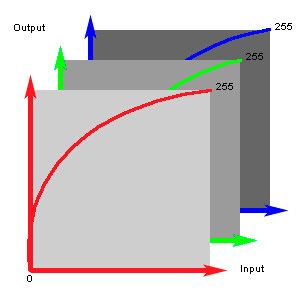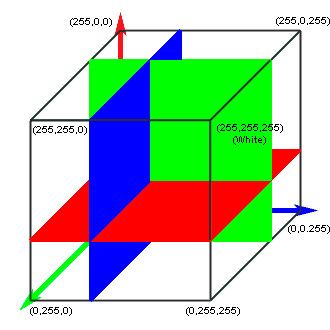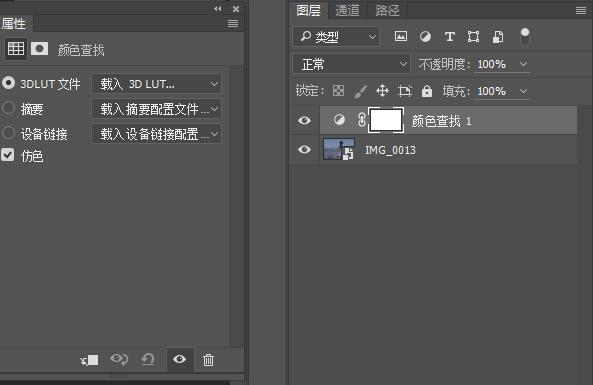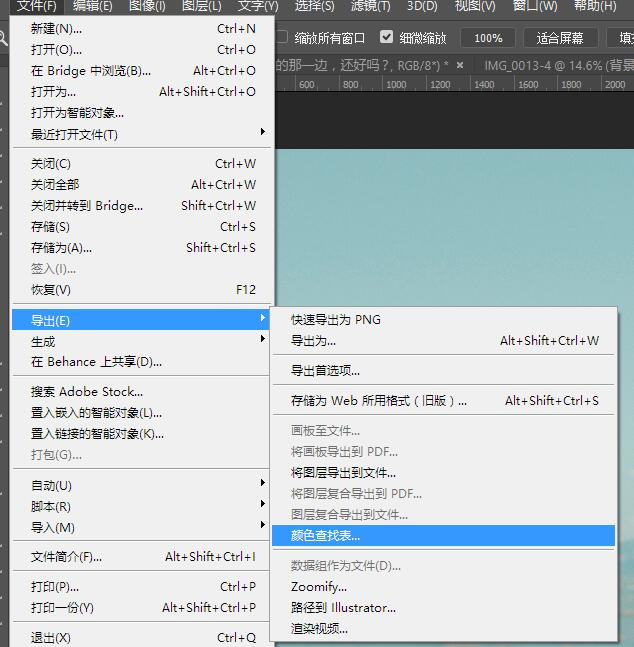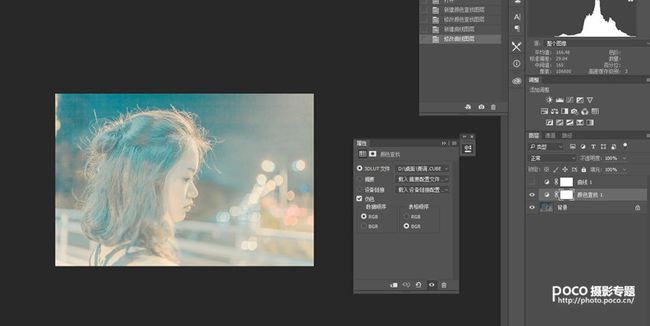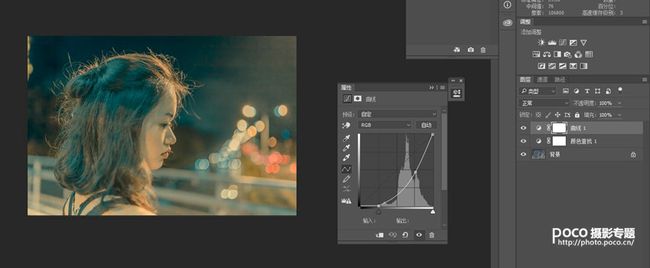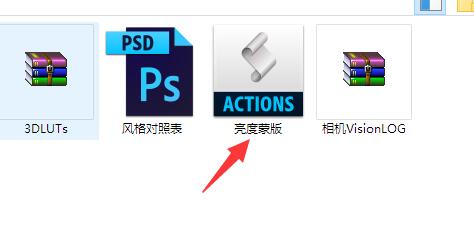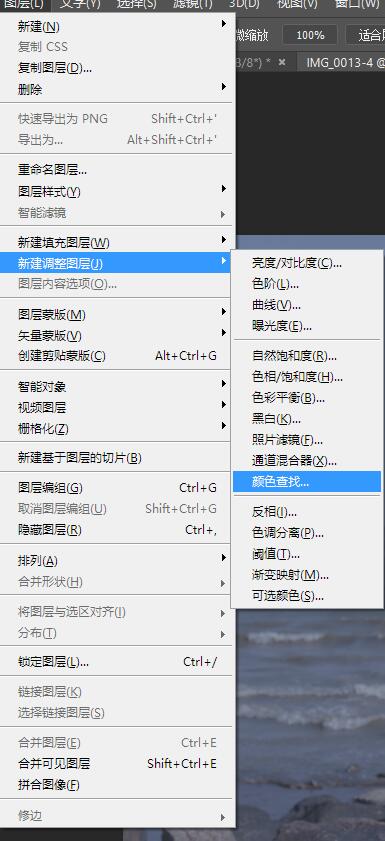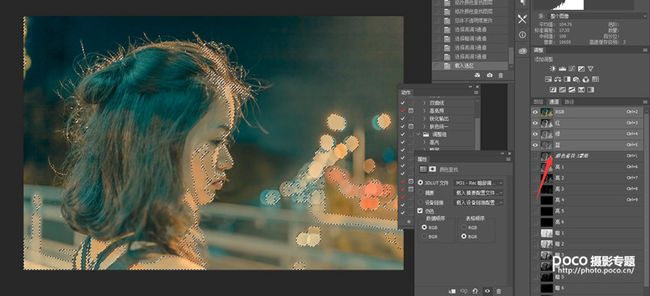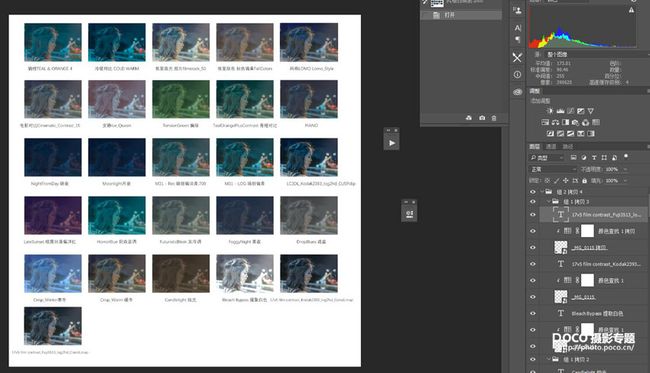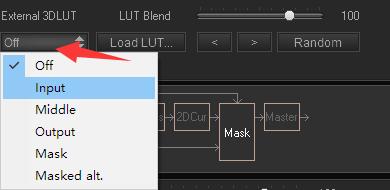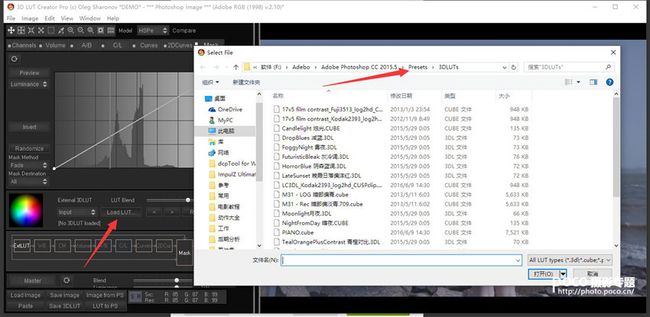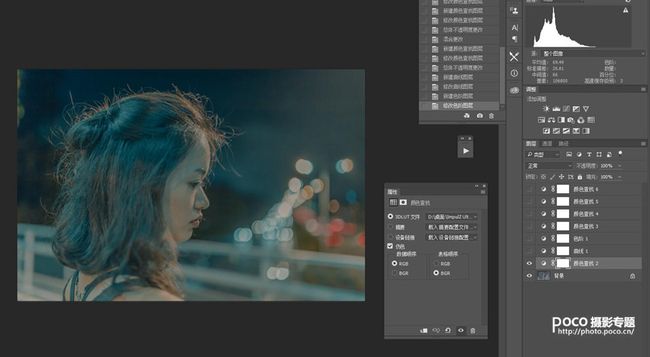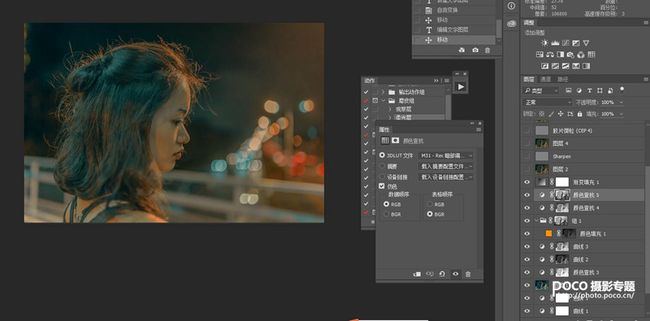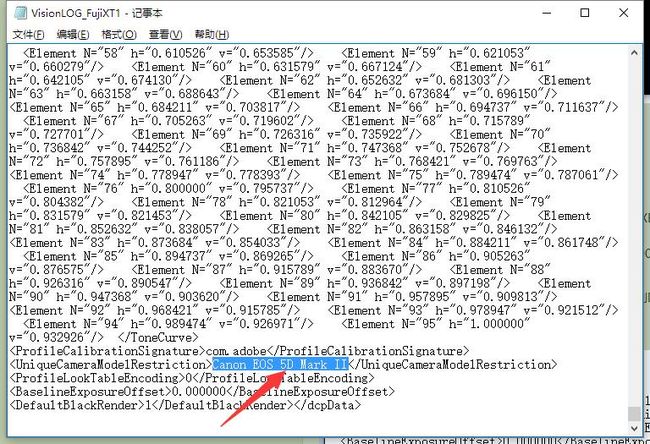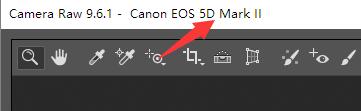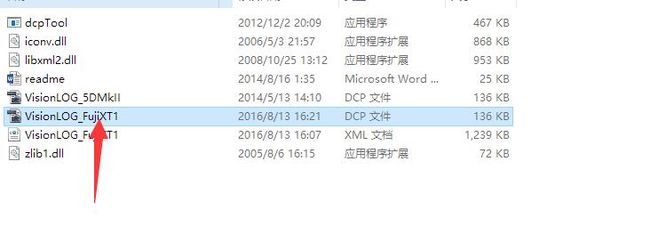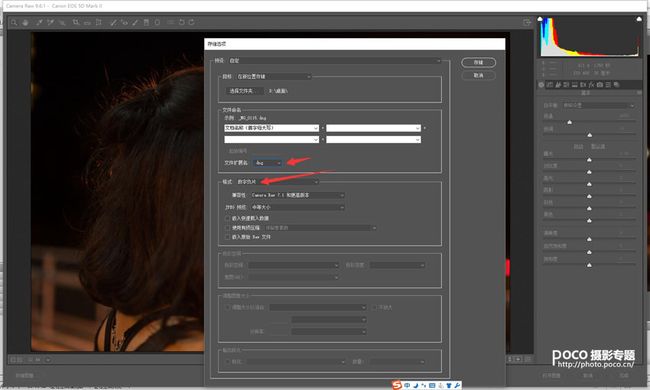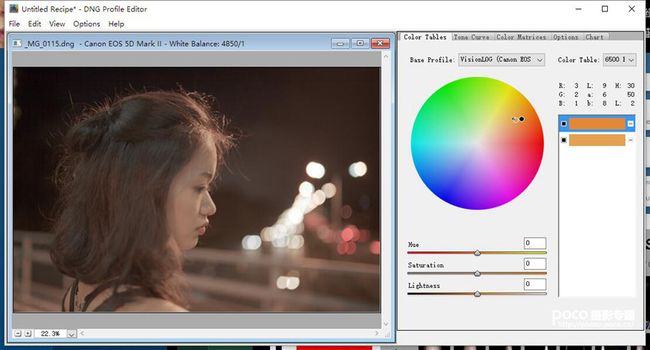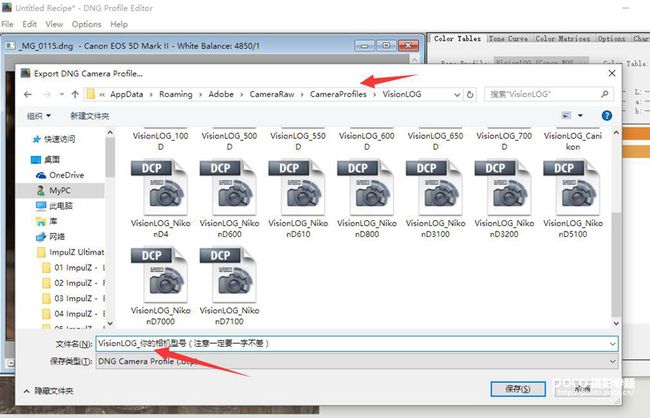工业级调色详解 3D LUT让相机照片秒变银幕大片
http://weibo.com/ttarticle/p/show?id=2309614011685076729313#_0
作者: POCO摄影社区 **2016-08-23 1http://weibo.com/ttarticle/p/show?id=2309614011685076729313#_0
4:09:00 **举报 **查看源网址
阅读数:602
胶片色彩跟电影色调,一直是众位摄友们非常钟情的风格,调色手法多种多样,不同的摄影有各自的喜好取舍。今天就这里细探如何用Raw转LOG格式,再使用3D LUT实现电影级别色调。
这种调色方式,也是折腾党的福音。虽然今天的这篇讲解属于入门进阶的调色难度,但还是触摸了工业级别调色的门槛。毫无疑问,有些高质量的LUT,兼顾了美学品质,无需有多高明的色偏手段,短时间就能获得媲美胶片般的色调。
http://image18-c.poco.cn/mypoco/myphoto/20160822/19/17857099520160822190653078.jpg?850x589_120
·本文用到的软件以及预设下载地址: http://pan.baidu.com/s/1slEL197 密码: bdp1
一、什么是LOG格式
二、什么是3D LUT
三、关于LUT的应用
▌如何应用单反相机转换出来的LOG格式
▌如何在PS用颜色查找表制作3D LUT文件
四、如何在PS中利用3D LUT进行花式调色
五、关于3D LUT预览
六、关于3D LUT的调色
附录:如何自己反编译相机LOG文件(技术贴)
本文来源于POCO摄影网,转载请注明来源与作者,有违必究
首先,我们先说下思路。单反相机实现电影级调色的思路很简单:相机拍摄Raw格式;Raw底片在ACR或者LR中转换为相机DCP校准文件;转换之后导入PS中利用颜色查找表进行叠加3D LUT风格文件进行调色:
输出Raw ->转换 LOG ->叠加LUT
既然方法知道了,但咱们不能知其然不知其所以然,所以前期一些知识必要铺垫的还是要铺垫。这里会涉及到电影工业化流程,让大家心里面有个印象。
一、什么是LOG格式
LOG一词来源于单词Logarithm,也就是对数,它本质是一条平滑的S曲线,这个LOG算法编码具有“全局动态范围”的特点。摄像机能把捕获的影像信息素材变“灰”变“平”,虽然看起来灰蒙蒙的,但记录和容纳更多的亮部跟暗部细节。通常胶片有十二档宽容度,而数码视频只有五档。在九十年代,柯达公司用曲线形式压缩数码视频信号直到适当的体积大小。数码LOG编码是被压缩对比度的,这根曲线压低了高光,提亮的暗部,尽可能保留中间调的细节,所以LOG格式视频信号看起来,灰蒙蒙的。
在这个压缩了大量的视频信号数据的基础上,LOG格式素材匹配和加载相应规范流程的LUT才能正确显示和进行电影级风格化调色。从而获得胶片般的效果。当然,随着技术在进步,现在的摄像机宽容度越来越大,LOG色彩空间已经变得非常广,专业级电影调色能呈现出的色彩也越来越丰富。
http://tc.sinaimg.cn/maxwidth.2048/tc.service.weibo.com/image18_c_poco_cn/49835a8a9263983483e37e98dc891808.jpg
LOG模式与后期调色对比
为什么现在流行拍摄LOG格式呢,因为进行LOG拍摄可以保留更多的曝光,存储的色彩空间,宽容度等图像信息更加丰富,更加方便进入后期创造。现在调色师行业可是香饽饽,调色预算一点也不低,甚至一部电影的调色预算能达上百万美元。所有LOG模式拍摄都需要后期调色,给导演或者调色师更多创作空间的余地。创作出绚丽多彩的影像。
二、什么是3D LUT
LUT是Look Up Table的缩写,意为“查找表”。打开这个LUT文件,会发现里面一堆数值,这是一堆原始RGB数值,而这些RGB数值的输入值将会转化成新的输出值。其本质就是把一种颜色的效果转化为另一种颜色效果(或者是灰度值转化为另一种灰度值)。
当然LUT也是分种类的。有1D LUT跟3D LUT的分别。1D LUT只能控制gamma值、RGB平衡(灰阶)和白场(white point),而3D LUT能以全立体色彩空间的控制方式影响色相、饱和度、亮度等。简单描述来说3D LUT可以影响到颜色,而1D LUT只能影响亮度值。
1D LUT变动某个颜色输入值只会影响到该颜色的输出值,RBG的数据之间是互相独立的。
被降成一维的1D LUT
3D LUT变动某个颜色值,都会对三个颜色值造成影响,也就是说任何一个颜色的改变都会对其他颜色做出改变。
升维3D LUT
而我们可以发现,大多数网络流传的基本都是3D LUT预设,因为除了亮度之外还要调节色彩的话,就只能选择3D LUT。
三、关于LUT的应用
LUT从用途上可以分为三种:(1)校准(calibrtion LUT),主要用于色彩管理中硬件和显示设备校准;(2)技术(Technical LUT),多用于不同色彩空间不同特性曲线下的转换;(3)风格(Creative LUT/Looks LUT),为实现某种特定风格而制作的LUT,摄影指导在前期拍摄中制作并可现场预览的LUT。
现在网上大肆流行的XXX千种胶片LUT预设,就是第三种类型的风格LUT。这种预设简单粗暴,可以直接套用婚礼、低成本广告、庆典之类。电影工业级调色流程对规格掌控要求非常严格,限定规范是为了更好的效果,所以无论是摄影机输出、监看、后期调色,都需要有套入LUT文件整理规范。当然,我们在这说的是如何用单反实现电影级色调。所以我们就直接简化流程。借用3D LUT预设从而模拟达到电影色调。
▌如何应用单反相机转换出来的LOG格式
(1)下载:VisionLOG文件。
(2)解压后得到一个文件夹,把这个文件夹拷贝到:
Mac OS: HD:/Users/yourusername/Library/ApplicationSupport/Adobe/CameraRaw/CameraProfiles
Windows: C:/Users/yourusername/AppData/Roaming/Adobe/CameraRaw/CameraProfiles
(3)下载:3D LUT预设文件。
(4)放入Photoshop中的3DLUT目录——X:\Adobe\Adobe Photoshop CC 2015.5\Presets\3DLUTs
接着,随便调入一张Raw文件,尼康或者佳能拍摄的。在以下相机校准中选择LOG模式。当然,如果VisionLOG没有自己手上的相机型号的文件,那么就很遗憾了,ACR不能识别了。但没关系,我们后面会说,可以自己反编译一个LOG相机文件。
就这样,直接把照片变灰、变平了。当然,你也可以继续在基本面板里压高光,提亮阴影,恢复大量的细节。
然后,我们按住SHIFT键点击打开图像,愉快地进入Photoshop(按住SHIFT进入Photoshop图像会变智能对象模式,不满意的随时可以调用camera Raw进行修改操作)。
接着在Photoshop中打开颜色查找表。图层-新建调整图层-颜色查找:
点击载入3D LUT,选择各种LUT进行叠加。
需要注意的是:颜色查找层可以叠加图层;可以调不透明度进行影响;可以图层混合模式进行影响(滤色,叠加,柔光等)。
调完之后,既然是电影级调色,我们是不是应该加黑边,再加点什么字啥的,这样一个最简单的电影风格调色就完成了,当然这只是流程演示而已,效果并不是很好。
▌如何在PS用颜色查找表制作3D LUT文件
说完如何应用单反相机转换出来的LOG格式,我们继续说怎么在PS用颜色查找表制作3D LUT文件。首先,在Photoshop中使用调整图层建立了调色方案(可能有人会问“怎么保存为3D LUT文件呢”,2014版以后的Photoshop都解决了这个问题)。
进行一系列的新建调整图层进行调色。当然你也可以用3D LUT来调色。记住,只用新建调整图层。调色完之后。我们开始导出到颜色查找表。
首先打开我们打开Photoshop。记住,要包含自带背景图层,也就是直接打开图片就行。
确定保存在自己能找到的位置。然后你会得到一个CUBE格式的文件,这个文件就是3D LUT。我们可以任意加载这个文件,比如我想加载在自己另一张照片上得到的效果。
直接加载这个LUT,有点过曝泛灰白。那我们施展一个微小的魔法——调整曲线。分分钟就搞定了。
四、如何在PS中利用3D LUT进行花式调色
这个问题嘛,其实有很多玩法。比如用亮度蒙版+3D LUT这样的方式进行更加精确的打击。在开头的下载地址,我已经放了亮度蒙版动作,方便大家学习(这里就不放插件面板了,面板安装比较复杂一点点。不是每个版本的PS都能适用)。即在前面的连接中下载这个动作,加载到PS中即可:
对着例图执行以下这个动作,我们就能获得以下神奇膜法。
载入这些选区,我们可以针对任意亮度区域调色。
如何施展这种膜法呢,很简单。在通道面板里,我们按住Ctrl键对着亮1通道单击一下鼠标左键。看到蚂蚁线,即表示获得选区。
得到选区,我们再回到图层面板对着什么曲线调整层,什么色彩平衡调整层,甚至是3D LUT调整层,调整一下,魔法达成。
这样,我们就能对任意区域进行调色、曝光操作了。这也就是所谓的分区调色、分区曝光,常用于风光领域,当然,我们这里这样用也是可以的。
五、关于3D LUT预览
为了方便大家更加直观明白3D LUT色调,我自己做了一个查找表预览LUT表。把我自己常用的LUT文件置入其中,方便预览效果(下载地址还是在最前面)。LUT文件跟PSD预览都打包在里面,喜欢折腾的同学也可以把自己喜欢的LUT置入PSD预览版中的或者更换智能对象中的照片做自己的风格LUT表。
当然,接下来还有一种黑科技,也可以很方便的预览LUT文件。
这个黑科技叫3DLUT Creator,是一款编辑分析3D LUT的软件。正版是要收费的,但还有Demo版试用,我们可以简单的分析或者预览LUT文件。如果要保存编辑的LUT文件,需要购买正版,一般分析或者预览的话Demo就足够了。(当然,这个软件Demo的Win版我也打包在最前面的下载地址当中了,尽情下载吧。)
我们到底怎么用3DLUT Creator预览LUT之后的照片呢?首先,我们打开3DLUT Creator,然后再PS中打开你需要预览的照片。
然后在切换回3DLUT Creator,点击mask面板,再点一下Imge from ps。这样就把Photoshop中的照片放到3DLUT Creator里面。当然,如果不用PS,你也可以直接点击Load Image直接选择需要预览LUT的照片。
这个步骤只是为了关联PS跟3DLUT Creator,从而更好地进行LUT编辑。我们可以实时在PS编辑然后在3DLUT Creator中分析。
接着我们在External 3D LUT 下面选择Input输出这一项
再点击 load LUT 。调用你需要预览的3D LUT所在的文件夹。这里我直接选择Photoshop中放置3D LUT的文件夹。
接下来我们就可以愉快的点击按钮进行LUT选择了。虽然没LUT表来的方便,但基本上满足了需求。
六、关于3D LUT的调色
考虑到用3D LUT作为照片调色总是一个不对劲的事,为什么这么说?很简单,LUT的用途不单单是调色,LUT作为校准,统一不同设备显示相同色彩而作为的规范。或者是现场拍摄临时在片场加载色调观察。调色只是区区其中一种用途。闲话少说,关于3D LUT照片调色,怎么才能用得更好?这里有一些个人理解和思路,大家也可以参考一下。
3D LUT调色适合于低调、中间调氛围的照片,如果是高调的片子,LUT 色彩偏移再丰富也是白搭。70%前期打光,30%后期润色。尤其是想突出冷暖对比的片子,前期光源非常重要,比如霍比特人中一些看冷暖对比的场景,看起来很舒服,这些需要依靠前期不同色温的灯光进行打光。作为一个对比的基础,如果整个画面很平,色彩单一,使用LUT并不能做出太大的戏剧效果。
还是从一个案例说起吧,首先在Photoshop中建立一个调整颜色查找图层,这里我选择的是ImpulZ - Canon VisionLOG Raw中的Kodak Elite Color 200_FPE.cube这个3D LUT预设打底。这个胶片对比,青偏橙。跟当时现场差不多。原片本身就是在暖色路灯情况下拍摄。在人物后面是白炽灯,属于冷光源,所以前期光线充分。底就差不多了。
但是,看直方图,我们可以看到,暗部跟高光都被压缩了。所以下一步就用曲线,色阶之类的调整照片的亮度值。根据直方图,我使用曲线调整了是画面的亮度值,画面明显增加了对比。但是一些细节还是没有压出来。不管它,先盖印。
盖印之后,用曲线进入亮度蒙版操作,针对高光区域跟中间调区域压暗。压暗继续变灰,然后这里我在暗部区域加了一个增加对比度LUT进行对比。感觉画面还不够暖,直接再高光区域加橙色纯色层蒙版,再提炼橙色色调。
继续加LUT,加了两个LUT,一个是提亮肤色,发色。一个是在暗部加青。最后在光源方向加一个渐变层。基本调色就差不多了。
最后,盖印,加颗粒加黑边,降噪锐化输出。完毕。
整篇到这里就差不多结束了,这里还是要提一下,这种调色方式玩一玩、折腾一下是没问题的。但实际应用仍然不足以应对所有情况。一个摄影师如果只依赖预设,那么一些东西永远无法触及。美学品质这个东西,不是一键就能达成的。我是追小风,欢迎找我玩,有什么疑问也都可以找我。POCO:追小风,微博:@摄影师追小风。
如果你的相机没有对应的VisionLOG文件怎么办?没关系,文章末尾教你如何反编译LOG文件。
附录:如何自己反编译相机LOG文件(技术贴)
我的相机没有VisionLOG怎么办?那么我们可以自己做一个,虽然吧。这很不规范。但是既然是屌丝版电影级调色。那么将就一下也无所谓。折腾党们搞起来。嗨起,A威巴迪康萌。
下面进入实际操作。▌首先下载dcptool,这个我也打包了(我都快被自己感动了),下载地址还是在帖子最前面。▌下载后,解压得到一个dcptol,然后把dcptool文件夹放到D盘根目录下(就是直接盘根目录,不外包任何文件夹)▌然后将要转换样本VisionLOG_5DMkII.dcp放到dcptool中。样本DCP文件可以在VisionLOG文件夹中提取(就是下载地址中的VisionLOG压缩文件)。
接下来我们开始:
1、启动命令提示符 (通常是 按win键+R ,win键就是小旗子那个按键)
2、在里面输入 cmd 回车,弹出一个黑黑的命令框。
3、输入d:进入D盘,再输入cd dcptool进入文件夹
4、反编译成XML:dcptool -d VisionLOG_5DMkII.dcp VisionLOG_FujiXT1.xml,回车。也可以命名为你相机的名称,例如:dcptool -d VisionLOG_5DMkII.dcp VisionLOG_d810.xml,回车。
5、走完第四步,我们再dcptool中获得一个叫VisionLOG_FujiXT1的文件。
用记事本编辑打开它,一直拉到最后面。
找到样本相机型号,然后改为你自己的相机型号。比如你的相机是Nikon D7100,就把Canon EOS 5D Mark II 改成Nikon D7100 ,然后保存即可 (型号名称一定要对齐,少一个字少一个符号都回识别不出)。
怎么确定自己的相机型号呢,如果不知道自己的相机型号你可以在Camera raw里找到自己相机型号,一字不漏敲进去,然后保存。
然后重新编译为dcp:dcptool -c VisionLOG_FujiXT1.xml VisionLOG_FujiXT1.dcp,回车。返回dcptool文件夹,我们可以看到已经获得属于你相机型号的LOG预设的DCP文件。
然后把这个文件放到哪?前面说过的。我们放到C:/Users/yourusername/AppData/Roaming/Adobe/CameraRaw/CameraProfiles 中的 VisionLOG文件夹即可。
还有一种方法,也可以把别的相机log转为适用于你的相机型号的log格式。这个软件叫DNG Profile Editor,是啊逗比公司出品的。本文下载地址里面附带了这个软件,这个软件是Adobe公司为了让摄影师更方便的编辑相机色彩配置文件。
首先,我们先找一张raw格式照片,然后在camera raw 或者LR中,转格式。转为dng格式。
然后打开DNG Profile Editor。在file一栏下点击 open dng inage打开我们刚才转换的dng格式照片。
然后再点击base proflie,下拉选择 Choose external profile
点击Choose external profile后弹出文件夹,选择我们下载的 VisionLOG文件。选择一个dcp文件。我这里选的是5D3的DCP文件。
OK,选择之后,画面明显变灰。起了作用。
然后再file中选择 Export canon EOS 5D Mark II proflie。把DCP文件导出来。
保存在:
Mac OS:HD:/Users/yourusername/Library/ApplicationSupport/Adobe/CameraRaw/CameraProfiles
Windows:C:/Users/yourusername/AppData/Roaming/Adobe/CameraRaw/CameraProfiles
这里还是要记得一点,保存的名字为VisionLOG_XXX(XXX就是你相机型号,不知道自己相机型号可以进入camera raw中查询。这型号是厂商命名型号,一个字不能少,少了就识别不出。)